Maison >Problème commun >Comment modifier le port du bureau distant ?
Comment modifier le port du bureau distant ?
- 清浅original
- 2019-04-19 15:48:5477473parcourir
Comment modifier le port du bureau distant : ouvrez d'abord l'éditeur de registre et recherchez le PortName correspondant en fonction du chemin dans le registre ; puis modifiez la valeur de PortNamber à la valeur que vous avez définie après la modification finale, cliquez sur ; Confirmez pour redémarrer Juste un ordinateur.

Le port du bureau à distance est par défaut 3389, mais il doit parfois être modifié en un numéro de port spécifique Alors, comment modifier le port du bureau à distance ? L'article suivant vous expliquera comment modifier le port du bureau distant. Il a une certaine valeur de référence. Les amis dans le besoin peuvent s'y référer. J'espère qu'il sera utile à tout le monde.
Comment modifier le port du bureau à distance :
(1) Tout d'abord, vous devez ouvrir l'éditeur de registre, la touche de raccourci (touche Windows + R) ou sélectionner Exécuter depuis le menu Démarrer, ouvrez la fenêtre d'exécution, entrez la commande regedit et confirmez, vous pouvez ouvrir l'éditeur de registre
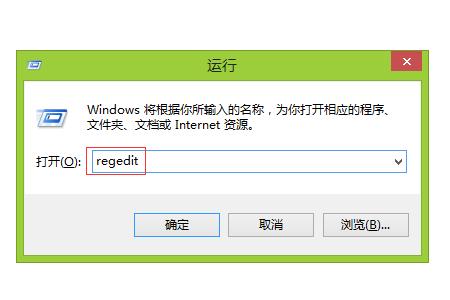
(2) Suivez le chemin du registre ci-dessous pour trouver le correspondant PortNamber
HKEY_LOCAL_MACHINESYSTEMCurrentControlSetControlTerminal ServerWdsrdpwdTdstcp
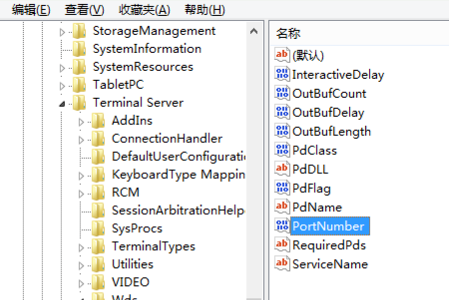
(3) Modifiez la valeur de PortNamber à la valeur que vous avez définie. Vous pouvez choisir la modification décimale, la valeur par défaut est. hexadécimal
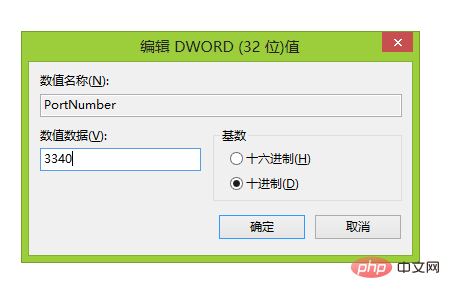
(4) Suivez le chemin de registre ci-dessous pour trouver le PortNamber correspondant
HKEY_LOCAL_MACHINESYSTEMCurrentContro1SetControlTenninal ServerWinStationsRDP-Tcp
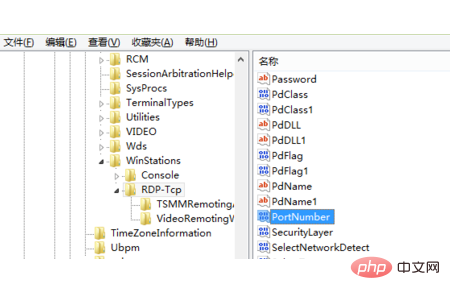
(5) Modifiez la valeur de PortName avec la valeur que vous avez définie (la méthode est similaire à celle ci-dessus, cohérente avec le port modifié ci-dessus)
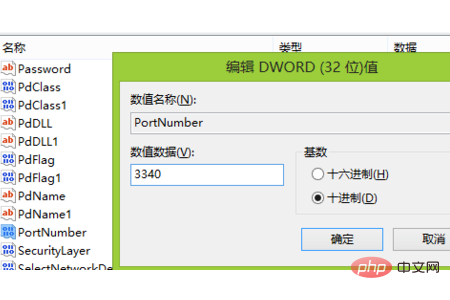
(6) Modification terminée Après cela, cliquez sur OK pour fermer l'éditeur de registre. Redémarrez l'ordinateur pour prendre effet. Vous pouvez maintenant ouvrir le bureau distant pour tester si la modification a réussi. Entrez la commande mstsc dans la fenêtre d'exécution pour ouvrir l'outil de connexion au bureau à distance. Ajoutez le port nouvellement modifié après le nom de l'ordinateur ou l'adresse IP
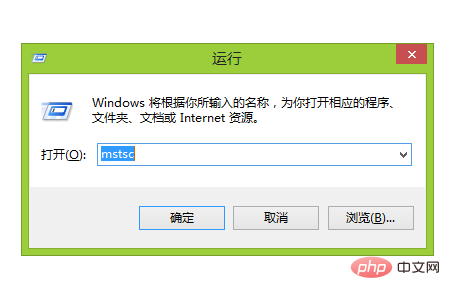
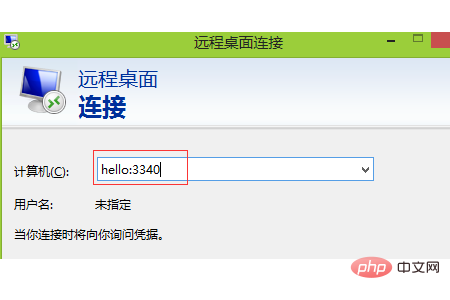
Résumé : Ce qui précède représente l'intégralité du contenu de cet article, j'espère cela sera utile à tout le monde.
Ce qui précède est le contenu détaillé de. pour plus d'informations, suivez d'autres articles connexes sur le site Web de PHP en chinois!

